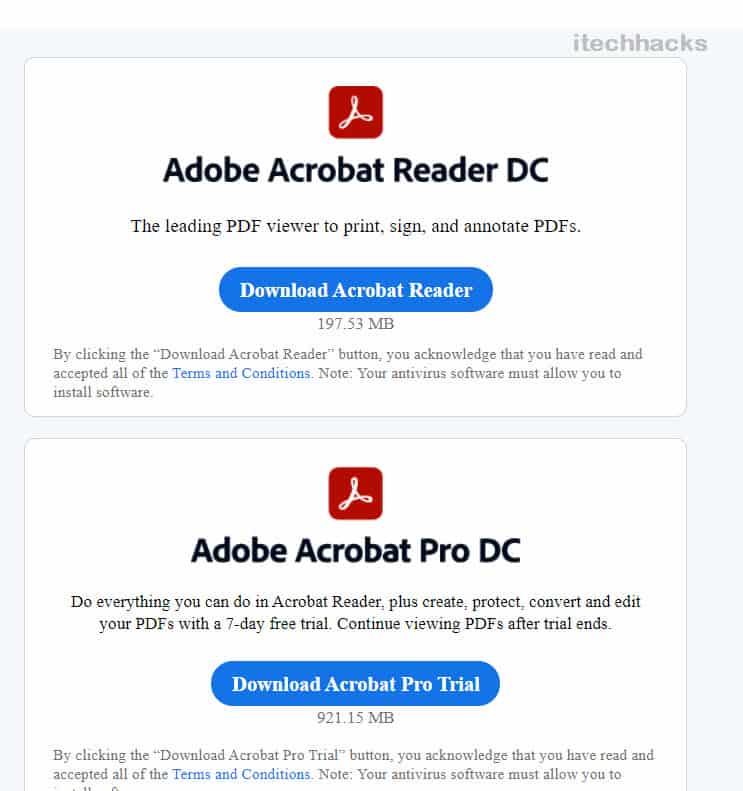O formato PDF é o tipo de arquivo preferido para documentos. No entanto, às vezes, esses arquivos podem ser corrompidos durante a transferência, download da Internet ou uma falha incerta do sistema. Arquivos PDF corrompidos ou danificados tornam-se ilegíveis e o leitor de PDF em seu PC pode não conseguir abrir o arquivo. Não há com o que se preocupar se os arquivos PDF forem corrompidos porque existem maneiras específicas de reparar arquivos PDF corrompidos ou recuperados no Windows 11.
Reparar arquivos PDF danificados no Windows 11
Neste artigo, discutiremos como você pode reparar arquivos PDF que foram corrompidos ou danificados no Windows 11.
Maneiras de corrigir PDF corrompido no Windows 11
Antes de continuar com as etapas para corrigir corrompidos ou danificados, existem algumas etapas básicas de solução de problemas para reparar PDFs corrompidos no Windows 11. Tente abrir o arquivo PDF em qualquer outro dispositivo e veja se funciona. Você também pode tentar usar qualquer outro leitor de PDF no seu PC para ver se ele executa os arquivos PDF. Se isso não ajudar, você pode passar para outras etapas de solução de problemas neste artigo.
Atualizar o Adobe Reader
Se você estiver usando o Adobe Reader em seu PC e não puder abrir ou criar um arquivo PDF, tente primeiro atualizar o Adobe Reader. Para atualizar o Adobe Reader, siga as etapas abaixo-
- aperte o janelas tecla no teclado e na Menu Iniciarprocurar por Adobe acrobat reader e clique no resultado de pesquisa relevante para abri-lo.
- No Adobe acrobat readerClique no Ajuda aba e verifique para atualizações. Aguarde o programa encontrar a atualização. A atualização agora será baixada e instalada automaticamente no seu PC.
- Agora reinicie o aplicativo e agora você poderá abrir o arquivo no Windows 11.
Reparar Adobe Acrobat
Se você estiver enfrentando problemas ao abrir o arquivo PDF, tente reparar o Adobe Acrobat. Para reparar o Adobe Acrobat, siga as etapas abaixo-
- No Adobe acrobat readerClique em Ajudae, no menu que se abre, clique em Reparar Instalação.
- Ao fazer isso, o Adobe Acrobat será reparado e você não terá mais problemas ao abrir arquivos PDF no Windows 11.
Reparar arquivo PDF usando o site
Existem vários sites através dos quais você pode reparar o arquivo PDF que está corrompido ou danificado. Neste artigo, usaremos o Recovery Toolbox for PDF para reparar o arquivo. Observe que esta é uma ferramenta paga, e você terá que pagar a taxa de assinatura se o arquivo PDF tiver mais de 1 página. Para usar o arquivo, siga os passos abaixo-
- Clique neste link para acessar o site do PDF Recovery Toolbox.
- Agora, clique em Selecione o arquivo para selecionar o arquivo PDF corrompido.
- Em seguida, digite seu endereço de e-mail e clique no botão Próxima Etapa.
- Você será solicitado a efetuar o pagamento agora para que o arquivo seja reparado. Após efetuar o pagamento, você poderá fazer o download do arquivo reparado.
Restaurar a versão anterior do arquivo PDF
Outra coisa que você pode fazer é restaurar a versão anterior do arquivo PDF que agora está corrompido. Abaixo estão as etapas para restaurar a versão anterior do arquivo PDF-
- aperte o Windows + E combinação de teclas para abrir o Explorador de arquivos.
- No Explorador de arquivosvá para onde o arquivo foi salvo.
- Clique com o botão direito do mouse no arquivo e, em seguida, clique em Mostrar mais opções. A seguir, clique em Restaurar versões anteriores.
- Se você vir alguma versão anterior na abertura da janela, clique em Restaurar.
- Isso restaurará qualquer versão anterior do arquivo e você poderá abri-lo agora.
Reinstale o Leitor de PDF
Você também pode tentar reinstalar o leitor de PDF. Existem muitos leitores de PDF para Windows 11 que você pode experimentar. Muitos usuários relataram que a reinstalação do leitor de PDF também funcionou. Para reinstalar o leitor de PDF, siga as etapas abaixo-
- aperte o janelas tecla no teclado para abrir o Menu Iniciar.
- No Menu Iniciarprocure seu leitor de PDF.
- Clique com o botão direito do mouse sobre ele e, em seguida, clique em Desinstalar. Quando solicitado a confirmar a desinstalação do dispositivo, clique em Desinstalar.
- Agora, baixe e reinstale o leitor de PDF no seu PC e tente abrir o arquivo novamente.
Palavras finais
Estas foram todas as maneiras de ajudar reparar arquivos PDF corrompidos ou danificados no Windows 11. Se o arquivo PDF estiver corrompido ou danificado e você não conseguir abri-lo em seu PC, siga as etapas deste artigo. Seguindo as etapas deste artigo, você poderá corrigir PDFs corrompidos ou danificados no Windows 11.
Fonte:Itechhacks